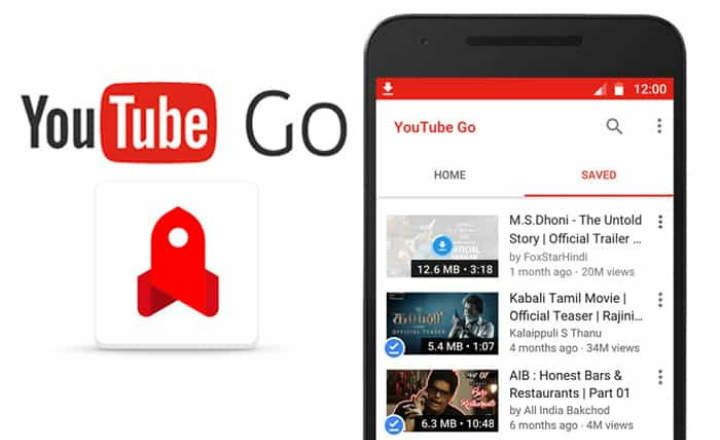यदि आप उपयोग करने के अभ्यस्त हैं एक वीपीएन यह बहुत संभावना है कि आप अक्सर कुछ कमियों का सामना करते हैं। यह बिल्कुल भी अजीब नहीं है, वीपीएन हमें उन साइटों को देखने और नेविगेट करने में सक्षम होने का एक सुखद प्रस्ताव देते हैं जो हमारे क्षेत्र में सामान्य रूप से उपलब्ध नहीं हैं। हालांकि कभी-कभी, आप कर सकते हैं वीपीएन धीमी गति से चलें किसी कारण से आप नहीं जानते।
आम तौर पर, वीपीएन का उपयोग करते समय हमें समस्याएँ होने के अलग-अलग कारण हो सकते हैं। सबसे सरल से लेकर सबसे उन्नत तक, यह एक स्पष्ट समस्या हो सकती है और साथ ही इतनी स्पष्ट भी नहीं हो सकती है।
वीपीएन क्या है और यह कैसे काम करता है
सबसे पहले, आपको यह जानना होगा कि एक वीपीएन स्पष्ट रूप से क्या है। यह एक ऐसा नेटवर्क है जिससे आप विभिन्न साइटों में प्रवेश करते समय अपनी गोपनीयता, या अपनी पहचान को जोखिम में डाले बिना इंटरनेट पर सर्फ करने के लिए कनेक्ट कर सकते हैं।

वर्चुअल प्राइवेट नेटवर्क (वीपीएन) या वर्चुअल प्राइवेट नेटवर्क का उपयोग करने के कई फायदे हैं यदि आप इससे बचना चाहते हैं कि इंटरनेट पर आप जो कुछ भी करते हैं, उसे ट्रैक किया जा सकता है, या कि बेईमान लोग आपकी वास्तविक जानकारी का उपयोग कर सकते हैं।
वीपीएन धीमा होने पर गति में सुधार करने के लिए 7 युक्तियाँ
ऐसे कई कारक हैं जो आपके वीपीएन की गति को धीमा कर सकते हैं, सुरक्षा एन्क्रिप्शन से, जिस सर्वर से आप कनेक्ट होते हैं, उसके बैंड की उपलब्धता के रूप में। यदि आप अपने वीपीएन की गति में सुधार करना चाहते हैं, तो आप अपनी ब्राउज़िंग गति बढ़ाने के लिए निम्नलिखित 7 युक्तियों को आजमा सकते हैं।
अपने कनेक्शन की गति जांचें
सबसे पहले, कनेक्शन की गति जांचें अपने इंटरनेट प्रदाता से। ऐसा करने के लिए, आपको बस अपनी वीपीएन सेवा से डिस्कनेक्ट करना होगा, अपनी पसंद की किसी भी साइट से स्पीड टेस्ट चलाना होगा। इसके बाद, आपको मापों पर ध्यान देना चाहिए, और वहां से अपने वीपीएन के साथ परीक्षण पास करने के लिए फिर से प्रयास करें जो पहले ही शुरू हो चुका है।
गति के बीच का अंतर थोड़ा ध्यान देने योग्य होगा, लेकिन यह आपके वीपीएन का उपयोग किए बिना आपकी सामान्य गति के दस प्रतिशत से अधिक नहीं होना चाहिए।
यह आदर्श है कि आप अपनी पसंद के वीपीएन नेटवर्क से कनेक्ट करने के लिए उपयोग किए जाने वाले प्रत्येक डिवाइस पर परीक्षण करें।
अपने कंप्यूटर और एक्सेस प्वाइंट को पुनरारंभ करें
यदि उपरोक्त के बाद भी, आपका कनेक्शन अभी भी बहुत सुधार नहीं दिखाता है, तो अपने डेस्कटॉप, मोबाइल या लैपटॉप कंप्यूटर को पुनरारंभ करने का प्रयास करें। इसके अलावा, इंटरनेट एक्सेस प्वाइंट को फिर से शुरू करने की सलाह दी जाती है, चाहे वह राउटर हो या मॉडेम।
वायर्ड नेटवर्क का उपयोग करें और वाई-फाई पर निर्भर न रहें
मनो या न मनो, वाई-फाई कनेक्शन का उपयोग करने से वीपीएन का उपयोग करके आपकी वेब ब्राउज़िंग गति प्रभावित हो सकती है. वाई-फाई नेटवर्क का उपयोग करते समय आमतौर पर होने वाले हस्तक्षेप और संचार की संख्या से बचने और कम करने के लिए, कई बार आपके राउटर या राउटर से सीधे ईथरनेट केबल का उपयोग करने की अनुशंसा की जाती है।

यह जानना और स्पष्ट करना महत्वपूर्ण है कि यह केवल डेस्कटॉप या लैपटॉप जैसे उपकरणों पर लागू होता है, और मोबाइल, टैबलेट या इसी तरह के उपकरणों पर लागू करना आसान नहीं होगा।
सर्वर बदलें
एक वीपीएन का उपयोग करके आप देख सकते हैं कि इसमें सर्वरों की एक बड़ी सूची है। कई मौकों पर हम नहीं जानते कि सही कैसे चुनना है, और इसलिए आपका वीपीएन कनेक्शन घातक हो जाता है. आदर्श हमेशा होता है अपने स्थान के निकटतम वीपीएन सर्वर का चयन करें.

के साथ ही वीपीएन सर्वर बदलें आप अपने कनेक्शन की गति में सुधार कर सकते हैं. यदि आपको एक्सेस प्रतिबंध पारित करने के लिए किसी विशिष्ट सर्वर का उपयोग करने के लिए मजबूर किया जाता है, तो यह अनुशंसा की जाती है कि आप उस स्थान पर उपलब्ध प्रत्येक सर्वर पर गति परीक्षण करें।
इसके लिए धन्यवाद, आप देख सकते हैं कि कुछ की गति दूसरों की तुलना में बेहतर है। यह उसी की मांग या अधिभोग दर के कारण है, इसलिए आपको आश्चर्य नहीं होना चाहिए कि एक दिन एक सर्वर गति में दूसरे से बेहतर हो जाता है।
अपने फ़ायरवॉल और एंटीवायरस की स्थिति जांचें
आपके द्वारा अपने कंप्यूटर या डिवाइस पर उपयोग किए जाने वाले एंटीवायरस और फ़ायरवॉल आपके वीपीएन की गति को प्रभावित कर सकते हैं। इन मामलों में आप यह देखने के लिए दोनों को अक्षम करने का प्रयास कर सकते हैं कि क्या वीपीएन सर्वर से कनेक्शन की गति में सुधार हुआ है।
मानो या न मानो, आपके एंटीवायरस का खराब कॉन्फ़िगरेशन जैसे कि आपके कंप्यूटर का फ़ायरवॉल, आपके वीपीएन ब्राउज़िंग को धीमा कर सकता है।
दोनों कार्यक्रमों को हर समय अक्षम करना पूरी तरह से उचित नहीं है, यह एक ऐसा सॉफ़्टवेयर स्थापित करने के लिए पर्याप्त है जो आपकी आवश्यकताओं के अनुकूल हो और आपके वीपीएन की गति के लिए कोई समस्या न हो।
डिफ़ॉल्ट के अलावा किसी अन्य कनेक्शन पोर्ट का उपयोग करें
एक और तरकीब है जिसे आप अपने कनेक्शन की गति को बेहतर बनाने के लिए लागू कर सकते हैं: इसके लिए डिफ़ॉल्ट पोर्ट बदलें. हालांकि सभी वीपीएन सेवा प्रदाता इस विकल्प की पेशकश नहीं करते हैं, बस अपने प्रदाता से उपलब्ध सेटिंग्स को देखें।
उपलब्ध सबसे व्यापक रूप से उपयोग किए जाने वाले बंदरगाहों में से एक गति बढ़ाने के लिए आपका वीपीएन कनेक्शन पोर्ट 443 . है. आप अपने सेवा प्रदाता द्वारा पेश किए गए अन्य विकल्पों को भी देख सकते हैं।
एन्क्रिप्शन प्रोटोकॉल
क्या आपका वीपीएन कनेक्शन अभी भी धीमा है? प्रोटोकॉल बदलने का प्रयास करें। पोर्ट बदलने की तरह, अपने वीपीएन के डेटा एन्क्रिप्शन प्रोटोकॉल को बदलने से कनेक्शन में सुधार हो सकता है।
बस अपनी सेवा या प्रदाता के सेटिंग या कॉन्फ़िगरेशन अनुभाग में जाएं, और जांचें कि कौन सा प्रोटोकॉल डिफ़ॉल्ट है। उपलब्ध विकल्पों में से आपको PPTP या L2TP / IPSec प्रोटोकॉल का चयन करने में सक्षम होना चाहिए।

यह डेटा ट्रांसमिशन को हल्का करने और कनेक्शन की गति में सुधार करने में मदद करेगा।
अभी भी बेहतर परिणाम नहीं दिख रहे हैं? वीपीएन प्रदाता बदलें
बाद के मामले में, यह बेहतर होगा कि आप अपने वीपीएन प्रदाता को बदलने के बारे में सोचें। कई मौकों पर, चुनी गई मुफ्त या सशुल्क वीपीएन सेवा हमारी मांगों और जरूरतों को पूरी तरह से पूरा नहीं करती है।
आदर्श रूप से, आपको एक नए सेवा प्रदाता का चयन करना चाहिए जो आपकी हर ज़रूरत को पूरा करने की गारंटी देता है, और एक गुणवत्ता वाला वीपीएन कनेक्शन प्रदान करता है।
संपादक का नोट: प्रिय पाठक! यह लैंडरॉइड है। ब्लॉग पर 5 साल से अधिक और लगभग 1,800 पोस्ट लिखे जाने के बाद मैंने एक सप्ताह के लिए एक छोटा ब्रेक लेने और अपने सर्किट को ताज़ा करने का फैसला किया है। अगले कुछ दिनों के दौरान हमारे पास ब्लॉग पर सहयोग करने वाले महान अरांत्सा एशियाई होंगे, एक लेखक जो एक हजार लड़ाइयों में कठोर था और प्रौद्योगिकी के क्षेत्र में एक संदर्भ जिसने MuyComputer जैसे प्रतिष्ठित मीडिया में प्रकाशित किया था। उनके पास सूची में कुछ वाकई अच्छे लेख हैं जो आपके समय के लायक हैं। उनकी दृष्टि मत खोना!
आपके पास तार स्थापित? प्रत्येक दिन की सर्वश्रेष्ठ पोस्ट प्राप्त करें हमारा चैनल. या यदि आप चाहें, तो हमारे से सब कुछ पता करें फेसबुक पेज.